1. VMWARE虚拟机NAT模式上网设置
1.1. VM虚拟机设置
1.1.1. 虚拟机全局设置
启动虚拟机选择【虚拟网络编辑器】
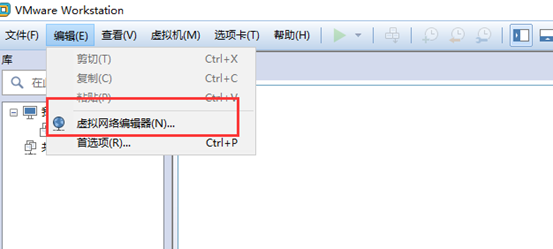
如果需要管理员权限点【更改设置】,没有提示这忽略这一步

选择NAT模式,更改下面的子网IP,改成你需要的任何一个子网网段(255以内),子网掩码不建议改变

在这个页面选择你IP的范围地址,虚拟机的IP记得设置成这个以内
修改完成后点应用保存
1.1.2. 虚拟机系统启动设置
在你要设置网络的虚拟机上点设置
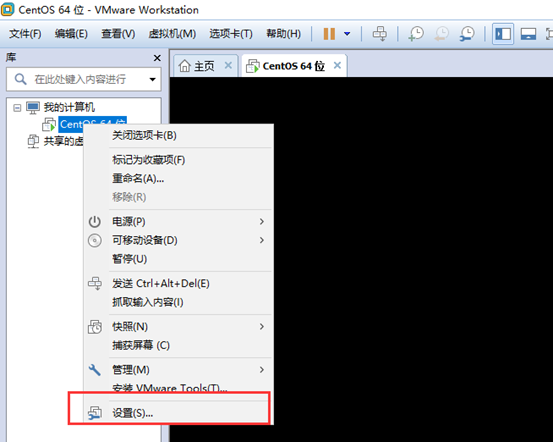
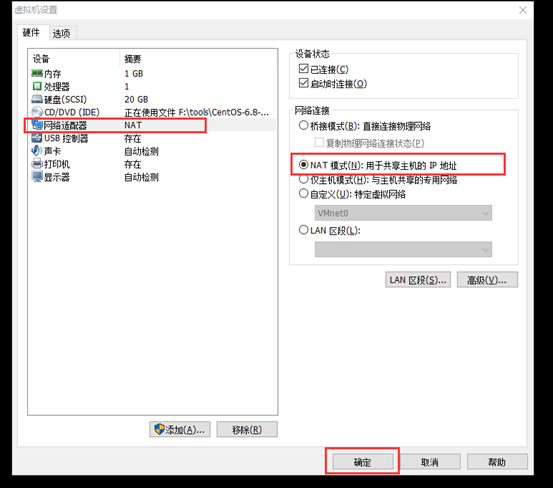
设置【网络适配器】选择【net模式】,确定。
1.2. LINUX的IP设置
进入 linux 文件 /etc/sysconfig/network-scripts 使用vi命令修改ifcfg-enxxxx文件
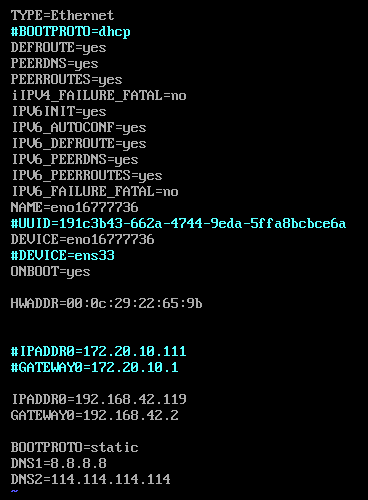
将以下复制到ifcfg-enxxxx文件里即可(原来的内容删掉);
TYPE=Ethernet
DEFROUTE=yes
PEERDNS=yes
PEERROUTES=yes
iIPV4_FAILURE_FATAL=no
IPV6INIT=yes
IPV6_AUTOCONF=yes
IPV6_DEFROUTE=yes
IPV6_PEERDNS=yes
IPV6_PEERROUTES=yes
IPV6_FAILURE_FATAL=no
NAME=eno16777736 #这里是和文件名相同
DEVICE=eno16777736 #这里也是和文件名相同
ONBOOT=yes
HWADDR=00:0c:29:22:65:9b
IPADDR0=192.168.42.119
GATEWAY0=192.168.42.2
BOOTPROTO=static
DNS1=8.8.8.8
DNS2=114.114.114.114
保存后,重启网络服务
service network restart
注意:如果上述配置都按照要求配置,没有错误,还是重启不成功。先使用命令ip addr查看一下mac地址,把HWADDR改成查出来的mac地址
测试是否可以连接到外网

如果ping有数据返回,证明网络已通。
1.3. WINDOWS设置
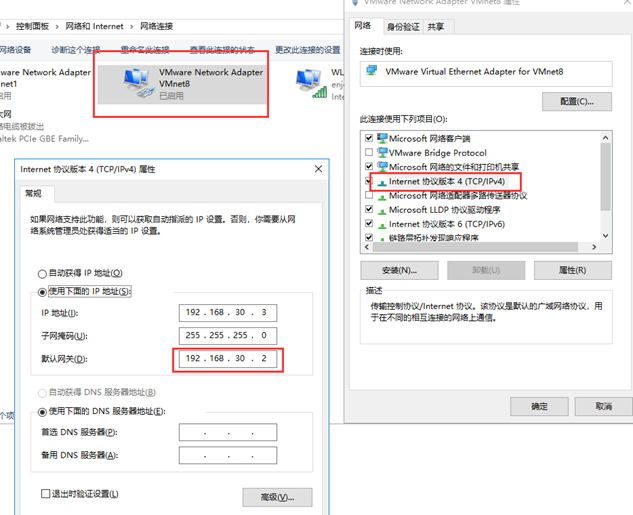
1.4. 测试
启动linux客户端,看能否连接上虚拟机
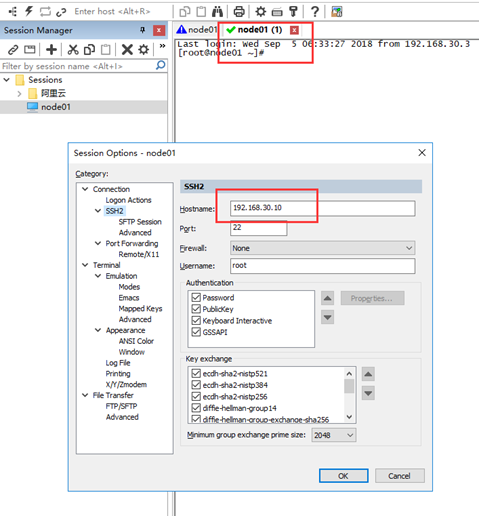
确认能登陆后,ping baidu.com 看是否能成功

设置完成





)

之搜索博文)
)
、ISNULL、NULLIF用法)

)







